Graphing Calc是一款非常好用的图像计算器,软件将所有函数曲线以直观易用的方式集于一体,能满足大部分的数学教学和学习需求,为广大用户带来更加方便快捷的学习服务,非常方便。有需要的朋友们一定不能错过,快来下载体验吧。
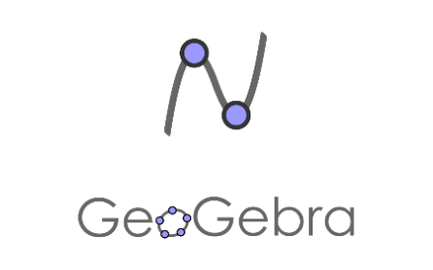
轻轻松松绘制函数曲线,解方程(组),求函数的特殊点,保存和分享你的结果。全世界数百万人都在使用Graphing Calc学习数学和科学,加入我们的行列吧!

1、交互式的方程、坐标、函数图形和几何图形,并行联动;
2、Graphing Calculator图形计算器具有图形识别功能的徒手绘图;
3、可在程序内搜索成千上万的免费学习素材,它们是由世界各地学生及教师创建和分享;
4、丰富的几何体属性、颜色、线型样式;
5、内置圆锥曲线、极线、切线、函数求导等模块。
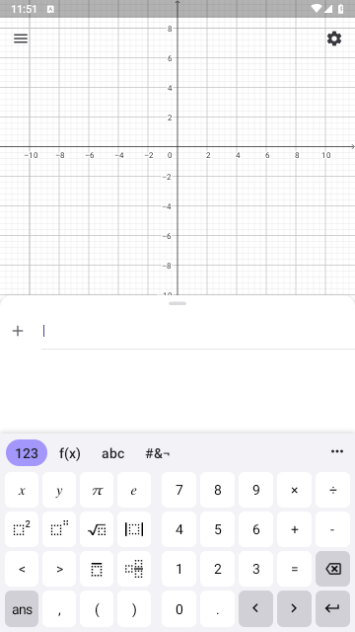
1、绘制函数曲线、极坐标曲线和参数曲线
2、用滑动条体验数学变换
3、获取函数的特殊点:函数与x轴的交点(零值点)、最小值点、最大值点、交点
4、用最佳拟合线做回归分析
5、直接从应用中搜索免费的学习活动
6、保存并与朋友和老师们分享您的成果
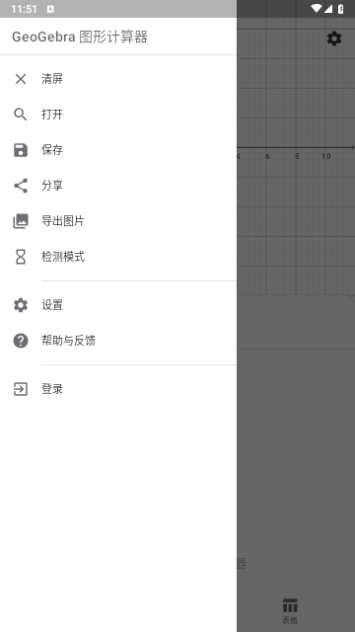
预设情况下,3D绘图区会放在代数区旁边。在桌机版指令列位于GeoGebra视窗的下方,而在线上版和平板版则是直接将指令栏嵌在代数区。3D绘图工具列位于GeoGebra视窗的上方,而复原和重复按钮则是在右上角。

虽然3D绘图区是3D绘图格局的一部分,您还是可以使用检视功能表或样式列的视区按钮,随时在任意格局加入3D绘图区。
1、下载安装Graphing Calc,进入其主界面;
2、在左下角点击切换到“代数区”,接着点击上边的加号图标;
3、在点击加号的选项中点击“表达式”;
4、接着直接在加号图标右侧进行输入,这里我们输入f(x)=x²函数,输入之后可以看到图中出现了相应的图像;
5、如果绘图区中没有显示网格和坐标轴,可以点击右上角的齿轮图标;
6、接着点击勾选“显示坐标轴,显示网格”就可以了;
7、然后点击该函数右边的三个小点,点击数值表;
8、可以设置你想要的数值;
9、当你点击选中函数之后,点击旁边的三个小点可以在弹出的选项中对函数名称、颜色、样式等进行更改;
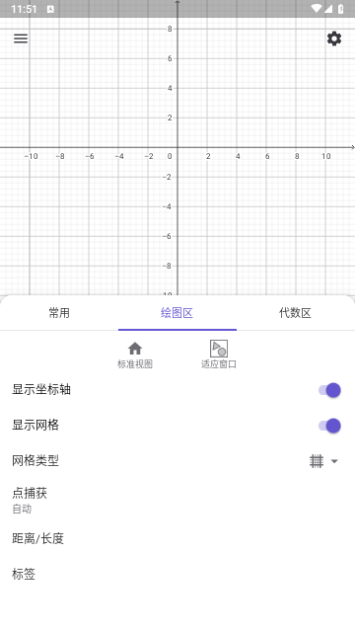
Graphing Calc界面设计美观大方、简单易懂,每一个区域的功能一目了然,可以轻松绘制函数曲线,解方程组,找到函数的特殊点,保存和共享你的结果,让用户们拥有超级舒适的使用体验,需要的朋友们不能错过,快来下载体验吧。